Настройка протоколов печати и функций WSD
Настройте протоколы, используемые для печати документов с компьютера, подключенного к сети. К протоколам, поддерживаемым аппаратом, относятся LPD, RAW, IPP/IPPS, WSD (Web Services on Devices — Веб-службы для устройств) и FTP. В этом разделе рассматриваются настройки протоколов LPD, RAW, IPP/IPPS и WSD. Для использования протокола FTP см. раздел Использование FTP-клиентов.
1
Запустите Удаленный ИП и войдите в режиме управления. Запуск Удаленного ИП
2
Щелкните [Параметры/Регистрация].
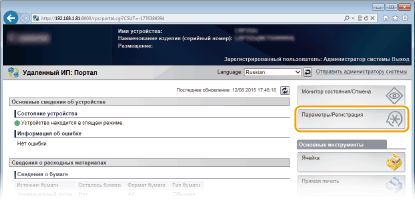
3
Щелкните [Сеть]  [Настройки TCP/IP].
[Настройки TCP/IP].
 [Настройки TCP/IP].
[Настройки TCP/IP].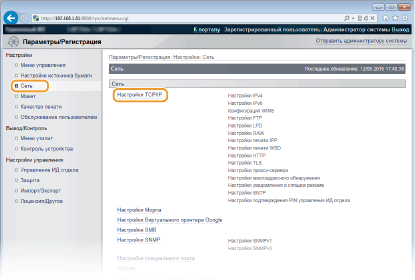
4
Настройка протоколов печати.
 Настройка параметров LPD
Настройка параметров LPD
|
1
|
Нажмите кнопку [Правка] в разделе [Настройки LPD].
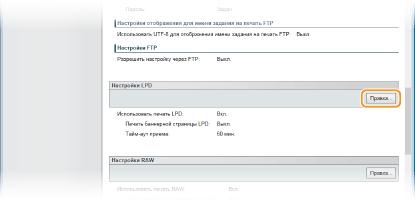 |
|
2
|
При необходимости настройте параметры.
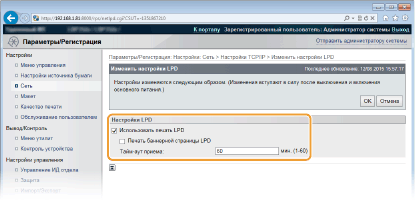 [Использовать печать LPD]
Если LPD используется для печати, установите этот флажок. Если не используется, снимите этот флажок.
[Печать баннерной страницы LPD]
Установите этот флажок для печати на распечатках такой информации, как имена пользователей и имена файлов. Если эту информацию печатать не требуется, снимите данный флажок.
[Тайм-аут приема]
Задайте период времени, по истечении которого задание печати автоматически завершается, если невозможно получить данные печати из-за ошибки связи или каких-либо других проблем.
|
|
3
|
Нажмите кнопку [OK].
|
 Настройка параметров RAW
Настройка параметров RAW
|
1
|
Нажмите кнопку [Правка] в разделе [Настройки RAW].
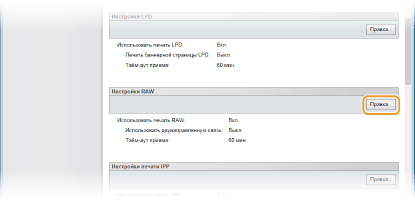 |
|
2
|
При необходимости настройте параметры.
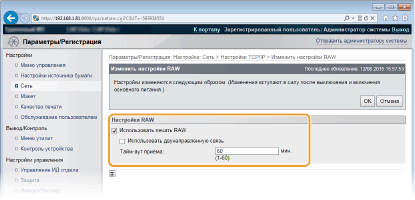 [Использовать печать RAW]
Если RAW используется для печати, установите этот флажок. Если не используется, снимите этот флажок.
[Использовать двунаправленную связь]
Если двунаправленная связь используется для уведомления компьютера о состоянии аппарата и завершении печати, установите этот флажок. Если не используется, снимите этот флажок.
[Тайм-аут приема]
Задайте период времени, по истечении которого задание печати автоматически завершается, если невозможно получить данные печати из-за ошибки связи или каких-либо других проблем.
|
|
3
|
Нажмите кнопку [OK].
|
 Настройка параметров IPP/IPPS
Настройка параметров IPP/IPPS
|
1
|
Нажмите кнопку [Правка] в разделе [Настройки печати IPP].
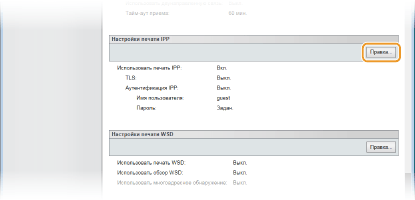 |
|
2
|
При необходимости настройте параметры.
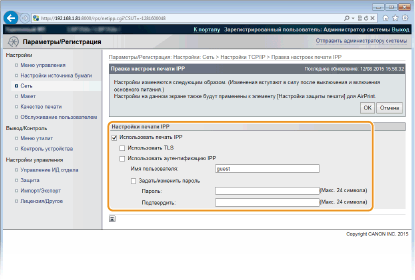 [Использовать печать IPP]
Если IPP/IPPS используется для печати, установите этот флажок. Если не используется, снимите этот флажок.
[Использовать TLS]
Если используется протокол IPPS (печать IPP с шифрованной связью TLS), установите этот флажок. Если не используется, снимите этот флажок.
 Если используется протокол IPPS, включите функцию шифрованной связи TLS. Использование TLS для шифрованной связи
[Использовать аутентификацию IPP] Если для печати IPP используется функция аутентификации пользователей, установите этот флажок и задайте имя пользователя и пароль. Если данная функция не используется, снимите этот флажок.
[Имя пользователя]
Введите имя пользователя (не более 24 алфавитно-цифровых символов), используемое в аутентификации IPP.
[Задать/изменить пароль]
Чтобы задать или изменить пароль, установите этот флажок и введите пароль (не более 24 алфавитно-цифровых символов) в текстовое поле [Пароль]. Для подтверждения введите этот же пароль в текстовое поле [Подтвердить].
|
|
3
|
Нажмите кнопку [OK].
|
 Настройка параметров WSD
Настройка параметров WSD
|
1
|
Нажмите кнопку [Правка] в разделе [Настройки печати WSD].
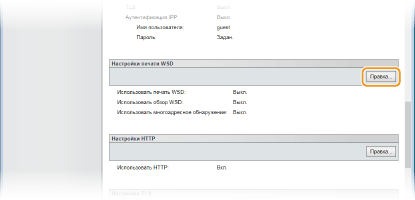 |
|
2
|
При необходимости настройте параметры.
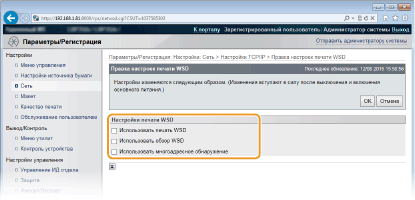 [Использовать печать WSD]
Если WSD используется для печати, установите этот флажок. Если не используется, снимите этот флажок.
[Использовать обзор WSD]
Установите флажок, чтобы получать от компьютера сведения об аппарате посредством протокола WSD. Флажок устанавливается автоматически при установке флажка [Использовать печать WSD].
[Использовать многоадресное обнаружение]
Установите флажок, чтобы настроить аппарат для ответа на запрос многоадресного поиска. Если флажок не установлен, аппарат остается в спящем режиме даже после получения запросов многоадресного поиска.
|
|
3
|
Нажмите кнопку [OK].
|
5
Выполните полную перезагрузку.
Нажмите [Контроль устройства], выберите [Полный сброс], затем нажмите [Выполнить].
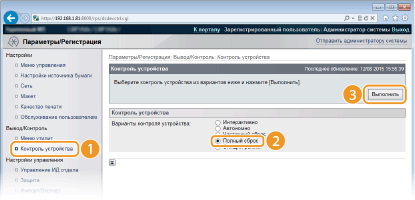
Настройки вводятся в действие после полной перезагрузки.
 |
Использование панели управленияПечать по протоколу LPD, RAW или IPP можно также включать или выключать из меню настройки на панели управления.
Доступ к настройкам WSD также возможен из меню настройки на панели управления. WSD
|
|
Процедуры настройки на компьютере
|
|
После завершения настройки в аппарате также может потребоваться настройка параметров или установка приложений на компьютер. Настройте в компьютере требуемые параметры.
Настройка портов принтера
При изменении IP-адреса аппарата или при добавлении принтера с помощью папки принтеров Windows могут возникать ошибки печати. Такие ошибки, как правило, вызваны использованием неправильных параметров порта принтера. Например, в компьютере может быть указан неправильный номер или тип порта. Чтобы устранить такую проблему, необходимо настроить параметры порта принтера в соответствии с процедурой изменения стандартного порта TCP/IP, приведенной в разделе «Руководство по установке драйвера принтера». Настройка сетевых устройств WSD в Windows Vista/7/8
Установите драйвер принтера, выполнив процедуру установки с портом WSD, описанную в разделе «Руководство по установке драйвера принтера». Включение протокола IPP/IPPS
Установите драйверы принтера, указав порт IPP. Включение протокола IPP/IPPS |